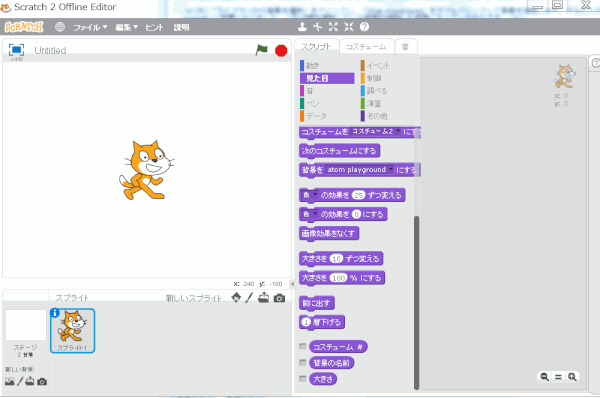ステージの見た目
ステージの「見た目」スクリプトには以下の8つのブロックが用意されています。主に背景を入れ替えたり、背景に効果を加えたりと見た目を与えるプログラムになっています。
こちらでは「見た目」スクリプトの「背景の名前」ブロックについて解説していきます。
見た目ブロック一覧
| 項目 | 設定値 |
| 背景を▼にする | backdrop1(初期の背景名)、次の背景、前の背景 |
| 背景を▼にして待つ | backdrop1(初期の背景名)、次の背景、前の背景 |
| 次の背景 | |
| ▼の効果を●ずつ変える | 色、魚眼レンズ、渦巻き、ピクセル化、モザイク、明るさ、幽霊 |
| ▼の効果を●にする | 色、魚眼レンズ、渦巻き、ピクセル化、モザイク、明るさ、幽霊 |
| 画像効果をなくす | |
| 背景の名前 | |
| 背景の番号 |
背景の名前
ブロックパレットにある「背景の名前」ブロックは現在選択されている背景の名前になります。単独ではプログラミングできませんが、他のスクリプトのブロックと合わせて利用するとさまざまなことができるようになります。
「背景の名前」にチェックをつける
「見た目」スクリプト一覧の中の「背景の名前」には左側にチェックボックスが表示されています。このチェックボックスにチェックをつけるとステージの左上に「背景の名前●」と現在選択している背景の名前が表示されます。
こちらの名前の設定は、ステージを選択してから「背景」タグをクリックすると背景一覧が表示されます。その中のテキストボックスに表示されているテキストが背景の名前になります。初期状態の「背景1」から「無地」に変更するとステージの表示も「無地」に変更されます。
次に「ライブラリから背景を選択」をクリックし、「atom playground」をダブルクリックして背景を追加します。するとステージの背景の名前が「atom playground」に変更になりました。これは現在選択している背景が追加した背景になっているからです。
また、背景の名前の表示をダブルクリックすると「背景の名前●」から背景の名前のみが表示されます。
p>他にも、ドラッグ&ドロップで移動させたり、右クリックから「普通の表示」「大きな表示」「隠す」の3つの項目を選択することもできます。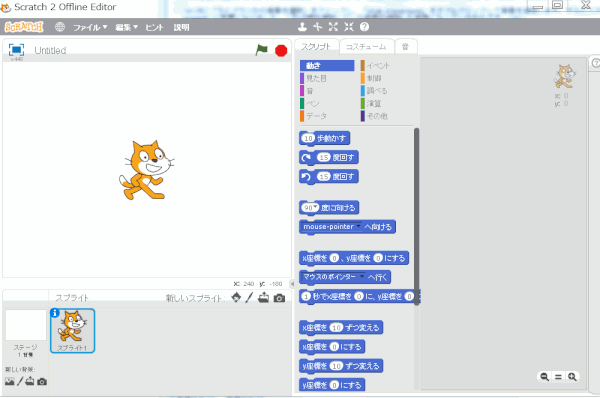
「もし●●なら▲▲でなければ■■」ブロックの●●に「■=■」ブロックを配置し「背景の名前=1」を設定
制御スクリプトの「もし●●なら▲▲でなければ■■」ブロックを配置します。次に演算スクリプトの「■=■」を●●に配置します。「■=■」の左辺には動きスクリプトの「背景の名前」を、右辺には「無地」を入力します。
更に▲▲には「□と言う」ブロックを配置し「背景の名前は無地ですと言う」に変更し、■■にも「□と言う」ブロックを配置し「背景の名前はatom playgroundですと言う」に変更します。
最初に背景「無地」を選択した状態で処理を実行すると「もし●●なら」の条件に一致しますので、▲▲の「背景の名前は無地ですと言う」が実行されます。次に背景「atom playground」を選択して実行すると「もし●●なら」の条件に一致しませんので、■■の「背景の名前はatom playgroundですと言う」が実行されます。
このように背景の状態によって条件式にあてはめることもできます。